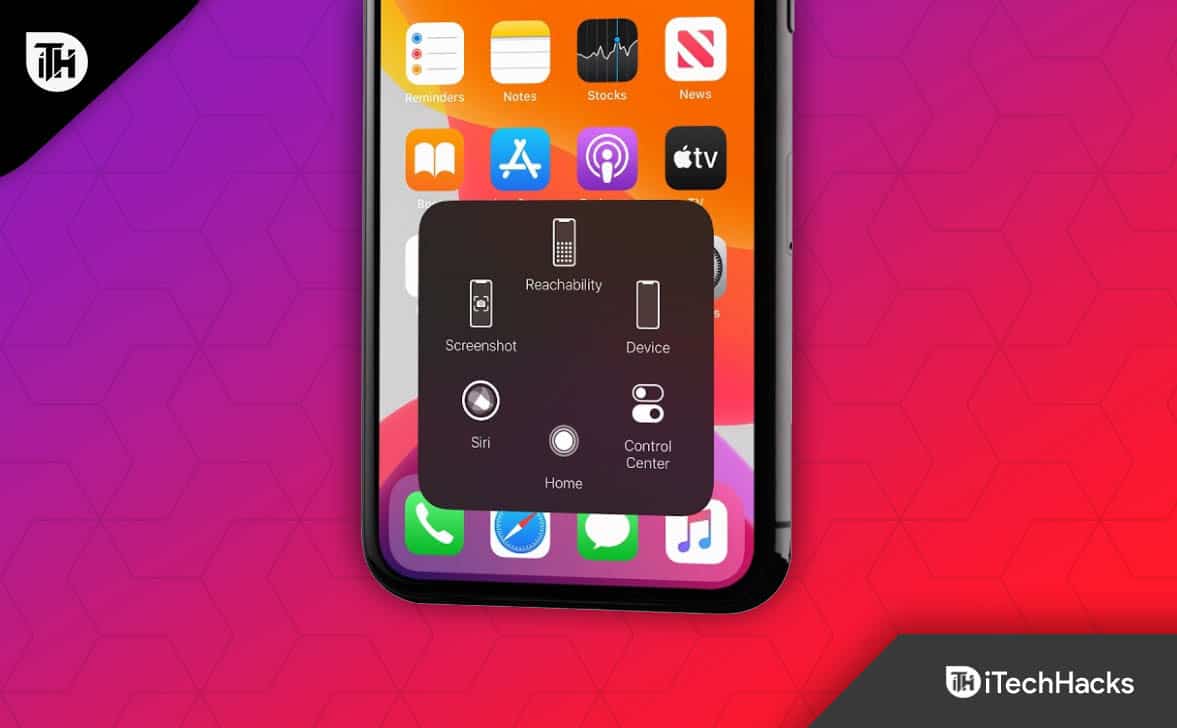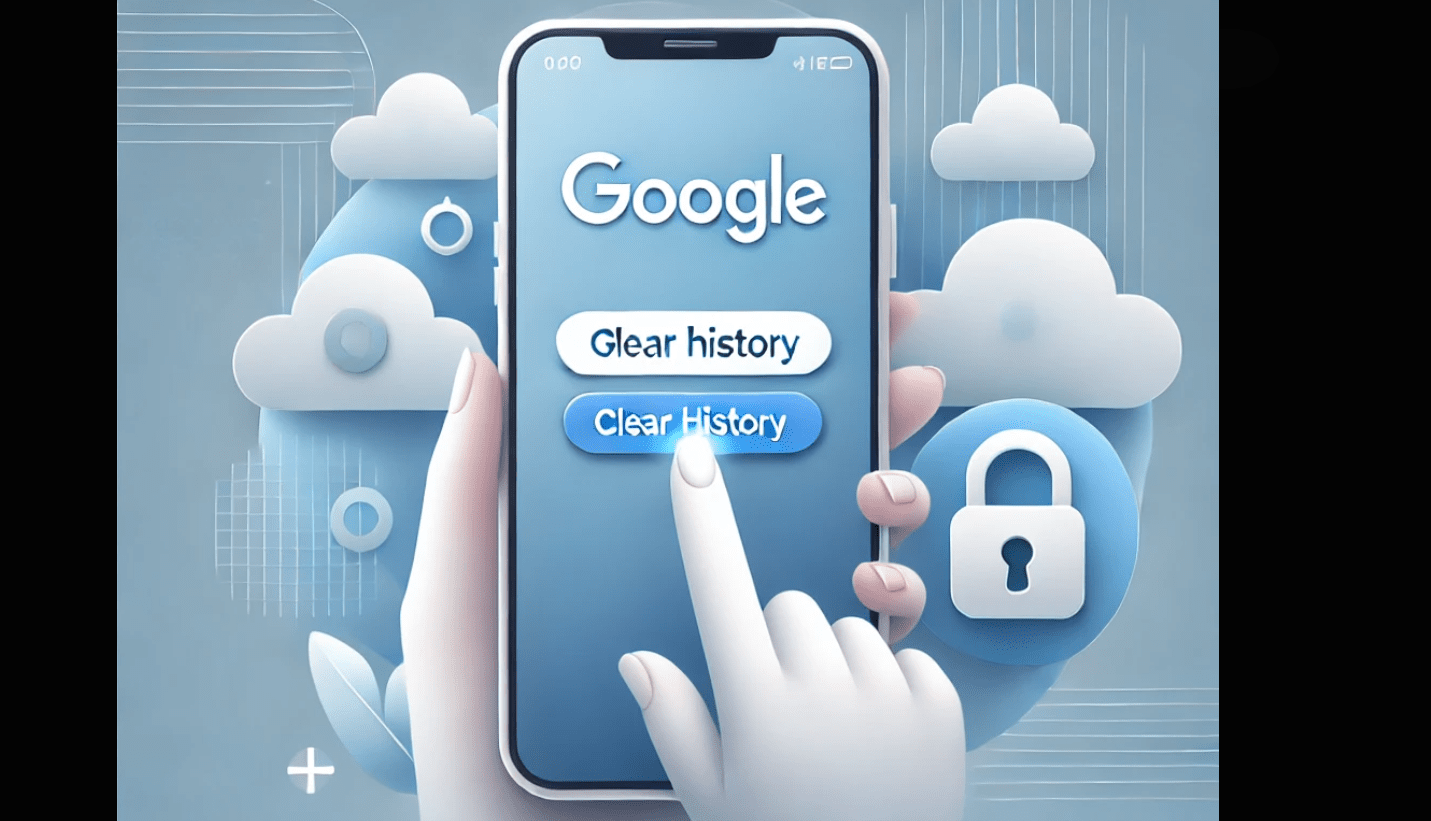Aina kun poistat sähköpostin, Outlook näyttää ilmoituksen, jossa on mahdollisuus kumota se. Vaikka se on hyödyllistä, jotkut teistä saattavat pitää sitä ärsyttävänä, kun poistat sähköpostit kerralla. Tässä postauksessa näytämme sinulle, mitenpoista sähköpostin poistetut ilmoitukset käytöstä Outlookissa.
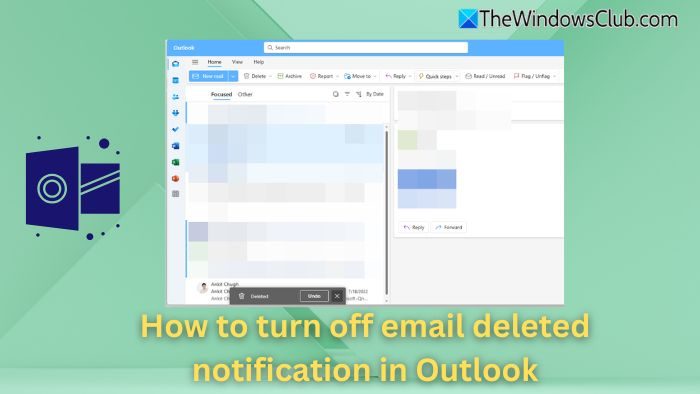
Kuinka poistaa sähköpostin poistetut ilmoitukset käytöstä Outlookissa
- Avaa Outlook ja anna sähköpostien synkronointi.
- Napsauta asetuskuvaketta oikeassa yläkulmassa vihjekuvakkeen vieressä.
- Siirry kohtaan Mail > Viestien käsittely > Toimintojen vahvistukset.
- Poista valinta kohdasta "Kun siirrän, poistan tai arkistoin viestin”, joka näyttää toiminnon vahvistavan ruudun.
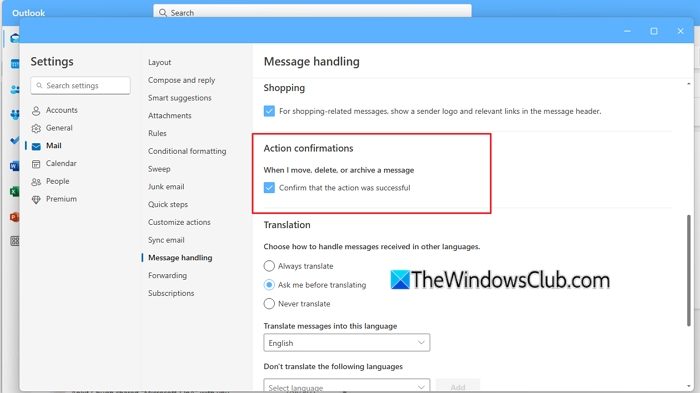
Asetukset tallennetaan automaattisesti, ja kun seuraavan kerran poistat sähköpostin, se ei näytä viestiä. Muista testata se.
Lukea:
Toistuvien sähköposti-ilmoitusten korjaaminen vanhoista tai poistettuista sähköposteista
Tyhjennä Outlook-välimuisti
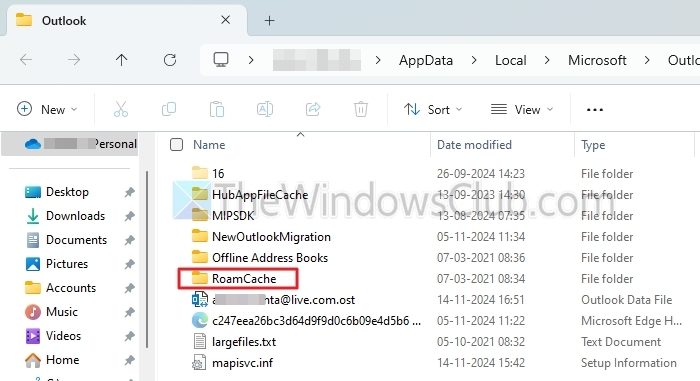
Välimuisti on yksi tärkeimmistä syistä, miksi saatat saada ilmoituksia vanhoista tai poistetuista sähköposteista. Voit korjata tämän tyhjentämällä Outlookin välimuistin ja tarkistamalla, onko sinulla edelleen sama ongelma.
- PainaWindows-näppäin + Rkäynnistääksesi RUN.
- Kopioi ja liitä ja paina Enter: %localappdata%\Microsoft\Outlook
- Täällä näetRoamCachekansio – avaa se.
- Paina sittenCTRL + Avalitaksesi kaikki tiedostot jaPoistaaniitä.
- Kun olet poistanut, avaa Outlook ja katso, onko ongelma ratkaistu.
Kirjaudu uudelleen
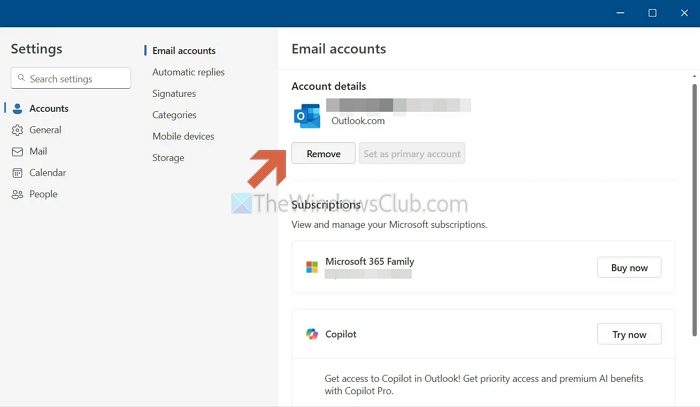
Toinen ongelma on sähköpostin synkronointi. Voit korjata tämän kirjautumalla ulos sähköpostisovelluksesta ja kirjautumalla sitten sisään uudelleen pakottaaksesi synkronoinnin.
- Avaa ensin Outlook-sovellus työpöydälläsi.
- Siirry osoitteeseenAsetukset>Sähköpostitilit.
- NapsautaHallitsesähköpostitilin vieressä.
- NapsautaPoistaa.
- Kun olet poistanut, kirjaudu takaisin sähköpostisovellukseen sähköpostitililläsi ja tarkista, ilmeneekö sama ongelma edelleen.
Poista ilmoitukset väliaikaisesti käytöstä
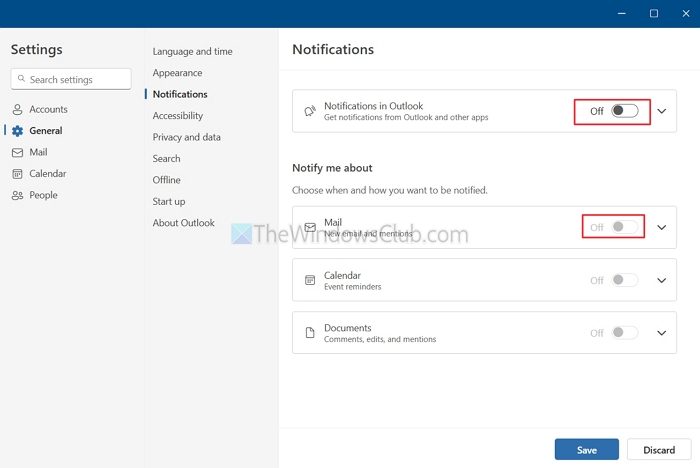
Voit myös poistaa ilmoitukset väliaikaisesti käytöstä, mikä voi ratkaista synkronointiongelmat.
- Voit tehdä tämän siirtymällä kohtaan Outlook >Asetukset.
- NapsautaYleiset > Ilmoitukset.
- Tässä, kytke pois päältäIlmoitukset Outlookissaja säästää.
- Sinun on otettava ilmoitukset uudelleen käyttöön muutaman tunnin kuluttua ja tarkistettava, ratkaisiko se ongelman.
Lukea:
Päivitä tai asenna uudelleen Mail App
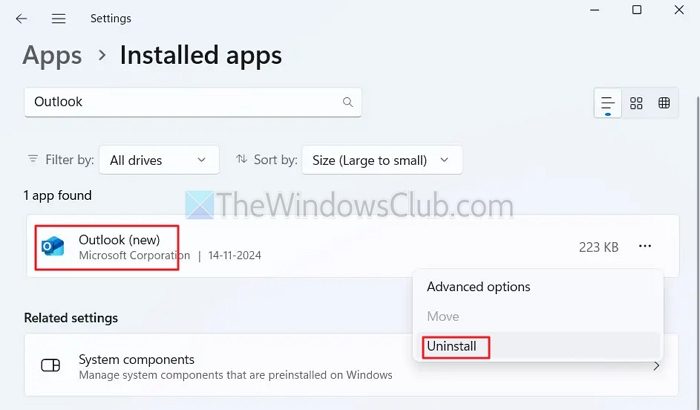
Ongelma voi johtua myös vanhentuneesta sähköpostisovelluksesta tai vioittuneista tiedostoista. Voit korjata tämän päivittämällä sähköpostisovelluksen menemällä Microsoft Storeen ja etsimällä Outlookia. Jos kohtaat edelleen saman ongelman sovelluksen päivityksen jälkeen, poista se.
- PainaWindows-näppäin + Iavataksesi Asetukset.
- Siirry osoitteeseenSovellukset > Asennetut sovellukset.
- Etsi Outlook-sovellus > napsauta kolmen pisteen kuvaketta ja valitsePoista asennus.
- Kun asennus on poistettu, siirry Windows Storeen, etsi Outlook ja lataa se uudelleen.
- Asennuksen jälkeen sinun on kirjauduttava uudelleen Outlook-sovellukseen.
Voit käyttääja poista Outlook, jos mikään ei auta. Saatavilla on monia erilaisia sähköpostiohjelmia, jotka toimivat kaikenlaisten sähköpostipalveluntarjoajien kanssa, kuten Outlook, Gmail, AOL jne. Joitakin merkittäviä nimiä ovat Blue Mail, WunderMail ja Canary Email.
Kuinka tyhjentää poistettu kansio automaattisesti?
Outlook tarjoaa tätä varten omat asetukset. Siirry kohtaan Asetukset > Posti > Viestien käsittely > Viestiasetukset > Valitse Tyhjennä poistetut kohteet -kansion vieressä oleva valintaruutu. Se tapahtuu, kun kirjaudut ulos tai suljet sovelluksen.
Kuinka poistaa Poista-vaihtoehto mukautetusta toiminnasta Outlookissa?
Outlook-asetusten avulla voit muuttaa mukautettua toimintoa asetuksista. Voit korvata poistokuvakkeen mille tahansa, jota käytät useammin, estäen sähköpostin tahattoman poistamisen.
Lukea:



![Microsoft Surfacen kosketusnäytön kuolleet alueet [Korjaa]](https://elsefix.com/tech/tejana/wp-content/uploads/2024/12/Microsoft-Surface-touchscreen-dead-zones.png)